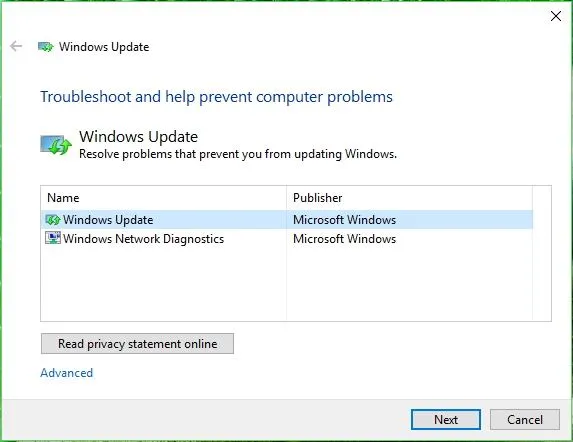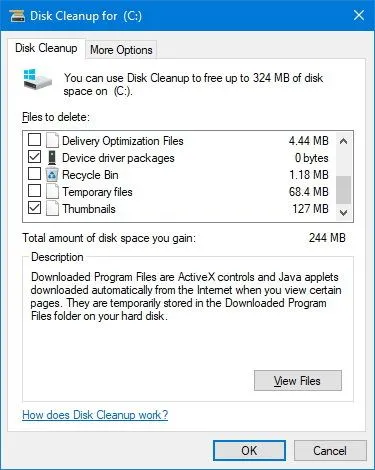Khi cố gắng nâng cấp lên phiên bản mới của Windows 10, bạn có thể thấy lỗi 0x80200056, nhưng có thể dễ dàng khắc phục.
Bạn đang đọc: Sửa lỗi 0x80200056 Update cho Windows 10
Trong khi cố gắng nâng cấp lên phiên bản Windows 10 mới, bao gồm Bản Cập nhật dành cho Người tạo mùa thu , Cập nhật của Người tạo , hoặc một tính năng hoặc bản cập nhật chất lượng khác, bạn có thể thấy lỗi 0x80200056.
0x80200056 là một lỗi nâng cấp phổ biến trên Windows 10 và hầu hết thời gian chỉ có nghĩa là quá trình cập nhật bị gián đoạn vì thiết bị của bạn đã vô tình khởi động lại hoặc bạn đã đăng xuất khi quá trình nâng cấp đang được tiến hành.
Trong hướng dẫn này , bạn sẽ tìm hiểu các bước nhanh để khắc phục lỗi 0x80200056 nếu bạn đang cố nâng cấp lên phiên bản Windows 10 mới.
Cách sửa lỗi Windows 10 0x80200056
Nếu bạn gặp lỗi nâng cấp phổ biến này, điều duy nhất bạn cần làm là thử nâng cấp lại nhưng lần sau đảm bảo rằng máy tính của bạn đã được cắm và bật trong suốt quá trình.
Trong trường hợp, bạn vẫn không thể thoát khỏi vấn đề, bạn có thể thử các bước khắc phục sự cố sau:
Windows Update Troubleshooter ( Trình gỡ rối cập nhật)
Sử dụng trình khắc phục sự cố Windows Update nhanh chóng giải quyết lỗi này khi cố gắng nâng cấp lên phiên bản mới hoặc cố gắng cài đặt bản cập nhật hàng tháng mới.
1. Tải và chạy Windows Update Troubleshooter Windows .
2. Chọn Windows Update và nhấn Next .
3. Nếu được nhắc, hãy nhấp vào tùy chọn Try troubleshooting as an administrator . Chọn lại tùy chọn của bạn và nhấp vào Next lần nữa.
4. Cho trình khắc phục sự cố khắc phục sự cố và nhấp vào Close .
5. Mở lại tiện ích, nhưng lần này chọn Windows Networking Diagnostics , để giải quyết bất kỳ vấn đề mạng nào ngăn cản cập nhật tải xuống trên máy tính của bạn.
6. Cho trình khắc phục sự cố khắc phục sự cố Windows Update và nhấp vào Close .
7. Khởi động lại máy tính của bạn để hoàn tất quá trình.
Sau khi quá trình hoàn tất, hãy đi tới Cài đặt > Cập nhật & bảo mật > Cập nhật Windows và thử cập nhật lại hệ thống của bạn.
Nếu bạn đang xử lý một vấn đề cập nhật chất lượng, bạn có thể thử cài đặt lại Windows Update bằng tay bằng cách sử dụng các nội dung này .
Disk Cleanup
Bạn cũng có thể sử dụng công cụ Dọn Đĩa để xóa các tập tin cài đặt Windows 10 tạm thời.
1. Mở Start .
2. Tìm Disk Cleanup và nhấp vào kết quả để khởi động công cụ.
3. Nhấp vào nút Clean up system file .
Tìm hiểu thêm: Wise Care 365 Pro 5.2.3 Build 518 + Key || Tăng hiệu suất PC
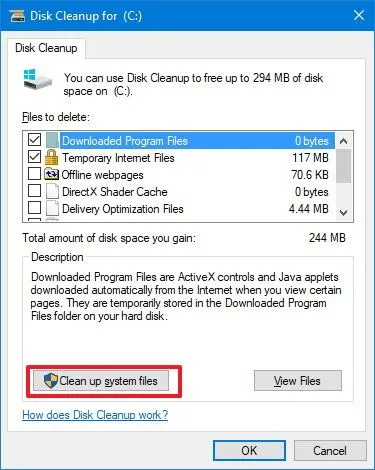
4. Chọn Windows Setup temporary files và Temporary Windows installation files.
>>>>>Xem thêm: Khắc phục lỗi Flash Player trên trình duyệt Chrome/CocCoc/Firefox
5. Nhấp OK .
6. Khởi động lại máy tính của bạn để hoàn tất quá trình.
Khi bạn đã hoàn tất các bước, hãy đi tới Settings > Update & security > Windows Update và thử cập nhật lại hệ thống của bạn.